Как удалить все параметры криптовалюты из браузера Brave
Brave — отличный веб-браузер, но это больше связано с его функциями конфиденциальности, а не с его способностью правильно отображать страницы, что он делает очень эффективно, поскольку он основан на движке Chromium.
Теперь у Brave есть еще кое-что уникальное, оно во многом связано с криптовалютой. Не все хотят использовать свой веб-браузер для майнинга криптовалюты, поэтому вопрос в том, как мы можем удалить эту функцию из веб-браузера для обычных людей? Не беспокойтесь, у нас есть идея, как выполнить эту работу. Он не будет удален полностью, но вам не придется постоянно сталкиваться с функцией криптографии.
Как удалить все параметры криптовалюты из браузера Brave
Возможность удалить криптографические функции из Brave возможна, но компания не разместила это в одном месте, чтобы упростить задачу, поэтому это займет больше времени, чем некоторым может понравиться.
Шаги, необходимые для удаления всех параметров криптовалюты из браузера Brave:
Программы для Windows, мобильные приложения, игры - ВСЁ БЕСПЛАТНО, в нашем закрытом телеграмм канале - Подписывайтесь:)
- Откройте Храбрый браузер
- Перейдите в область настроек
- Перейти на страницу Brave Rewards
- Отключить все настройки, связанные с вознаграждениями
1]Откройте браузер Brave.
Прежде чем мы сможем начать, вы должны сначала открыть веб-браузер Brave. Для этого найдите значок на рабочем столе, панели задач или в меню «Пуск».
2]Перейдите в область настроек
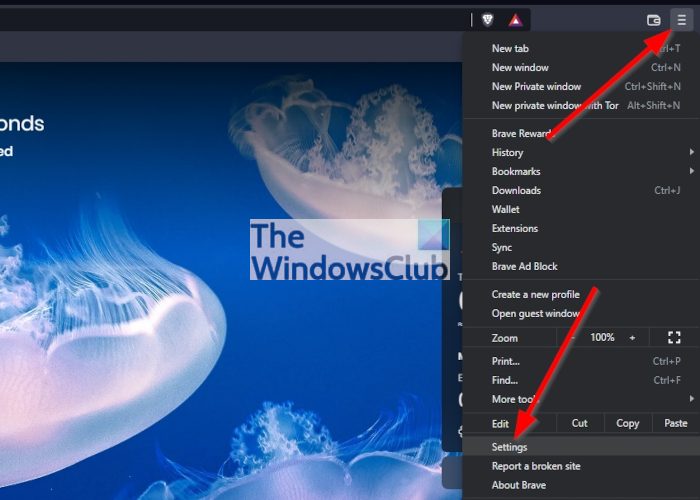
Одна из первых вещей, которую вы должны сделать после запуска Brave, — это перейти в «Настройки». Вы можете легко это сделать, введя в адресную строку следующее:
смелый://настройки
Это должно сразу загрузить страницу настроек. Однако в качестве альтернативы вы можете нажать кнопку гамбургера в правом верхнем углу браузера, а затем нажать «Настройки» в раскрывающемся меню.
3]Перейдите на страницу Brave Rewards.
На левой панели найдите слова Brave Rewards. Как только вы наткнулись на него, нажмите на него, чтобы открыть новую область.
4]Отключить все настройки, связанные с вознаграждениями.
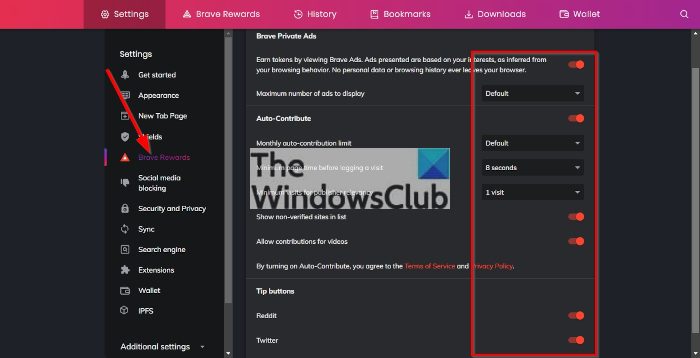
Вы можете отключить все параметры, выделенные на картинке. Итак, это все, что касается Brave Private Ads и Auto-Contribute.
Как только это будет сделано, вы больше не будете видеть рекламу, связанную с BAT, или кнопки подсказок на посещаемых вами веб-сайтах.
Читать: Браузер Brave не открывается или не работает
Удалите кнопку Brave Rewards, расположенную в адресной строке.
Если вы посмотрите в адресную строку, вы увидите кнопку Brave Rewards. Это, вероятно, не нужно, так как мы можем удалить его? Давайте взглянем.
- Вернуться на страницу настроек
- Выберите внешний вид
- Отключить кнопку Brave Rewards
1]Вернуться на страницу настроек
Выполните описанные выше шаги, чтобы вернуться на страницу настроек в веб-браузере Brave.
2]Выберите внешний вид
На левой панели, расположенной под кнопкой «Начать», нажмите «Внешний вид», затем поверните вправо, чтобы увидеть дополнительные параметры.
3]Отключить кнопку Brave Rewards
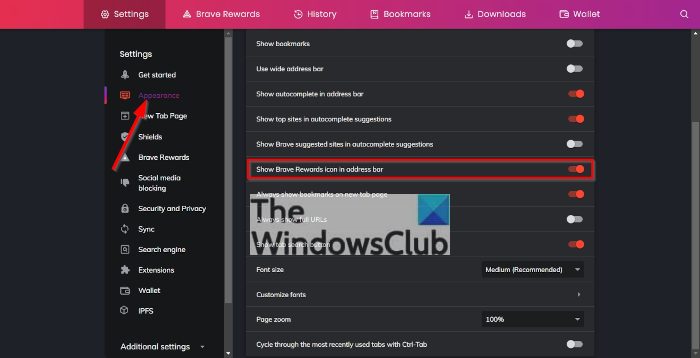
Итак, чтобы отключить кнопку Brave Rewards, найдите Show Brave Rewards в адресной строке, а затем нажмите кнопку-переключатель рядом с ней, чтобы отключить ее.
Читайте: Браузер Brave не загружает страницы на ПК.
Удалите криптокошелек с панели инструментов Brave.
Взгляните на панель инструментов Brave, и вы увидите значок Crypto Wallet. Вы можете удалить это, так как вам это не понадобится.
- Снова вернитесь в настройки
- Нажмите кнопку «Кошелек» на левой панели.
- Скрыть значок Brave Wallet на панели инструментов
1]Снова вернитесь в настройки
Многое из того, что мы хотим удалить, находится на странице настроек браузера, поэтому вы должны выполнить шаги, описанные выше, чтобы попасть туда. Просто, легко и по делу.
2]Нажмите кнопку «Кошелек» на левой панели.
На левой панели вы должны увидеть кошелек в правом нижнем углу под расширениями и над IPFS. Вы не можете пропустить это, даже если вы попытаетесь.
3]Скрыть значок Brave Wallet на панели инструментов
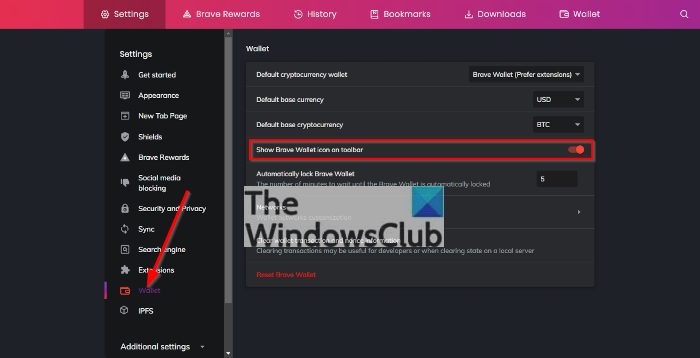
После того, как вы выбрали Wallet, теперь вы можете отключить Wallet, найдя значок Show Brave Wallet на панели инструментов, а затем щелкнув переключатель справа от него, чтобы скрыть кнопку.
Браузер Brave лучше Chrome?
Это сложный вопрос. Если вас больше интересует производительность рендеринга, мы обнаружили, что Brave и Chrome относительно похожи. В некоторых случаях Brave работает быстрее, но это не заметно для обычных пользователей в Интернете.
Что касается общих характеристик, мы должны отдать баллы Brave, но это субъективно, поскольку многие функции, которые Brave предлагает, нежелательны.
Как заработать криптовалюту в веб-браузере Brave?
- Зарабатывайте криптовалюту BAT, просматривая рекламу и просматривая веб-страницы.
- Если вы раньше не использовали Brave, вы можете получить BAT на 5 долларов, просто загрузив и установив веб-браузер. Вам потребуется использовать браузер в течение 30 дней, после чего в вашем кошельке должны появиться BAT на сумму 5 долларов.
- Еще один способ заработать немного BAT — стать создателем контента. Будучи блоггером, ютубером, подкастером и т. д., пользователи могут отправлять вам валюту BAT прямо на ваш веб-сайт, если им нравится ваш контент.
- Последний способ, которым люди могут заработать полный карман BAT, — это порекомендовать новым людям загрузить и использовать Brave. Из того, что мы собрали, вы можете заработать BAT на сумму от 1 до 7,5 долларов за каждого пользователя, который использует Brave во время заработка.
Читайте: Как эффективно использовать поисковую систему Brave.
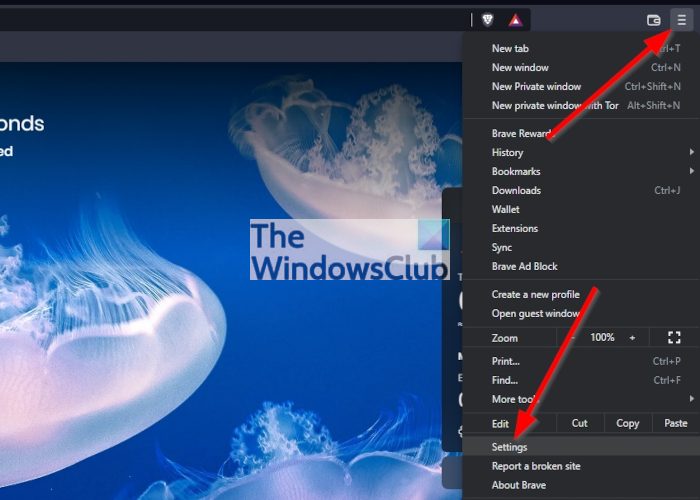
Программы для Windows, мобильные приложения, игры - ВСЁ БЕСПЛАТНО, в нашем закрытом телеграмм канале - Подписывайтесь:)